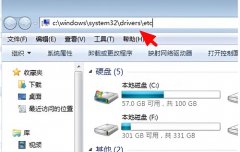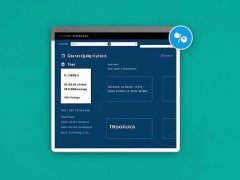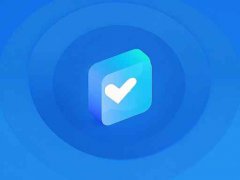驱动程序的问题往往是用户在电脑使用中遇到的常见障碍,尤其在硬件更新、系统升级或者进行DIY组装时,驱动的不兼容性问题尤为突出。处理这些问题,需要一定的专业知识和技巧。

驱动程序的主旨在于使硬件和操作系统之间能够有效互动。随着技术的迅猛发展,新硬件频繁进入市场,老旧驱动程序可能不再适应新的设备。这种情况通常会让消费者苦恼,一些设备会出现无法正常使用、功能丧失甚至系统蓝屏等问题。
面对驱动不兼容的情况,确认设备的具体型号与当前安装的操作系统版本。访问硬件制造商的官方网站,寻找最新的驱动程序更新至关重要。许多品牌会在网站上提供驱动下载,确保选择与你的系统版本匹配的驱动程序,避免不必要的兼容性问题。
如果新驱动安装后问题仍旧存在,尝试使用设备管理工具进行回滚。Windows系统有内建的设备管理器,用户可以通过此功能查看驱动程序的历史版本,选择较为稳定的版本回退。对于高级用户,可以手动卸载不兼容的驱动程序,然后重新安装。
DIY爱好者在进行硬件组装时,尤其要关注主板、显卡、网络适配器等关键部件的兼容性。在组装前,参考相关论坛和社区,了解不同组件之间的兼容性情况,不同硬件搭配可能会导致意想不到的驱动问题。在处理这些问题时,确保你的BIOS版本是最新的,因为主板BIOS的更新往往可以解决很多硬件兼容性问题。
对于性能优化而言,定期清除不必要的驱动程序也至关重要。过时的驱动不仅占用系统空间,还有可能引发冲突。使用专业的卸载工具,确保完全清理旧版驱动,保持系统的整洁与高效。推荐使用一些系统维护软件,定期检查驱动程序的健康状态和更新情况,提前防范潜在的兼容性问题。
部分就此话题作个。驱动程序的兼容性问题确实令人头痛,但通过正确的步骤和适当的工具,用户能够有效解决大多数问题,确保电脑的稳定运行。
常见问题解答(FAQ):
1. 如何检查我的电脑驱动程序是否需要更新?
一般可以通过设备管理器查看,右键点击设备,选择更新驱动程序,系统会自动检查可用更新。
2. 如果安装新驱动后出现问题,应该怎么办?
可以尝试回滚之前的驱动版本或卸载新驱动并重新安装旧版。
3. 有哪些工具可以帮助我管理和更新驱动程序?
许多专业的系统维护软件,如Driver Booster、Driver Easy等,能够自动识别并更新过时驱动。
4. 如何避免在DIY组装电脑时产生驱动不兼容的问题?
组装前查阅硬件的兼容性列表,确保所选组件在市场上获得很多用户的认可和使用反馈。